Come caricare gli allenamenti creati dal trainer sugli orologi Garmin

Ti alleni con un orologio Garmin?
Se la tua risposta è sì, la seguente guida ti spiegherà passo passo come caricare sul tuo orologio gli allenamenti che il trainer ha creato per te.
STEP 1.
Accedi dal tuo computer alla tua pagina personale del nostro sito web www.u4fit.com, clicca in alto a destra su “Il mio account” e poi su “Piani acquistati”.
Nella sezione “Piani acquistati” sono presenti tutti i piani di allenamento che il trainer ha creato per te.
Seleziona il piano di allenamento che devi eseguire.
Una volta selezionato visualizzerai tale schermata
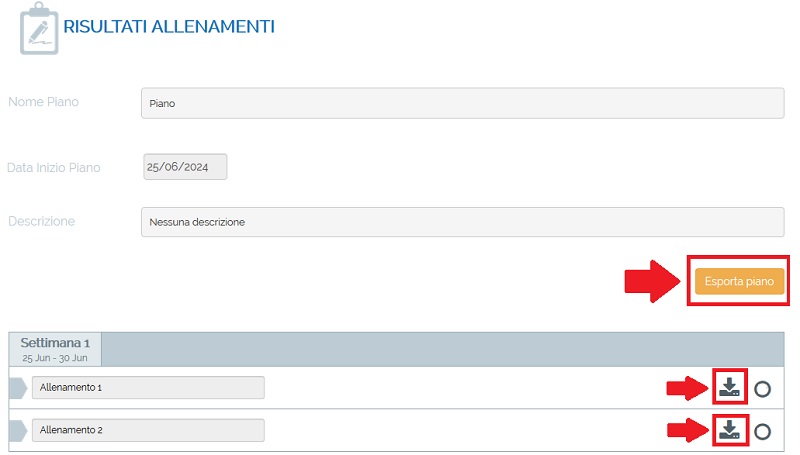
Puoi:
- cliccare sul bottone  per scaricare tutto il piano di allenamento sul tuo computer per poi poterlo caricare sul tuo orologio Garmin.
per scaricare tutto il piano di allenamento sul tuo computer per poi poterlo caricare sul tuo orologio Garmin.
Nota: possono essere caricati massimo 10 file sul proprio orologio.
- cliccare sull’icona  per scaricare il file .fit del singolo allenamento sul tuo computer per poi caricarlo sul tuo orologio Garmin.
per scaricare il file .fit del singolo allenamento sul tuo computer per poi caricarlo sul tuo orologio Garmin.
L’intero piano di allenamento o il singolo allenamento verranno così scaricati nel formato .fit sul tuo computer.
In particolare:
- l’intero piano di allenamento verrà scaricato nel tuo computer nel formato .zip e avrà un nome del tipo NomePiano.zip (dove il nome del piano sarà quello che è stato impostato dal trainer) ed al suo interno ci saranno tutti i singoli allenamenti di quel piano nel formato .fit
Per esempio PianoMarioRossi.zip;
- Il file .fit del singolo allenamento avrà un nome del tipo Anno-Mese-Giorno_NumeroAllenamentoDellaSettimana.fit
Per esempio: “2019-05-06_4.fit” sarà il nome di un singolo allenamento che dovrà essere svolto nella settimana che inizierà dal 6 Maggio e che è il numero 4 di quella settimana, ossia il quarto.
NOTA: la data indicata nel nome del file corrisponderà al primo giorno della settimana in cui svolgere quell’allenamento (così come indicato nel piano di allenamento creato dal trainer).
STEP 2.
Ora che hai scaricato sul tuo computer il piano di allenamento (o un singolo allenamento), sei pronto per caricarlo sul tuo orologio Garmin.
Procedura Windows
1. Collega il tuo orologio al pc tramite USB
2. Accedi alla cartella “Risorse del computer” o “Questo pc” del tuo pc e seleziona la periferica del tuo orologio
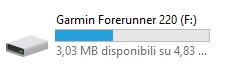
3. Clicca sulla cartella “GARMIN” e poi sulla cartella “WORKOUTS”
NOTA: questa operazione potrebbe richiedere del tempo, attendere.
4. Copia i file .fit che hai scaricato sul pc dentro la cartella “WORKOUTS” dell’orologio.
Ricorda che nell’orologio possono essere caricati un massimo di 10 file .fit.
Cancella quelli vecchi già eseguiti per caricare i nuovi.
NOTA: nel caso in cui tu abbia esportato tutto il piano, verrà scaricato sul pc un file .zip con tutti gli allenamenti presenti per quel piano. Dovrai in questo caso estrarre prima tutti i file presenti all’interno del file .zip e poi copiare i file .fit dentro la cartella “WORKOUTS”.
Dovranno quindi essere presenti nella cartella “WORKOUTS” solo i file .fit e non il file .zip
Esempio:
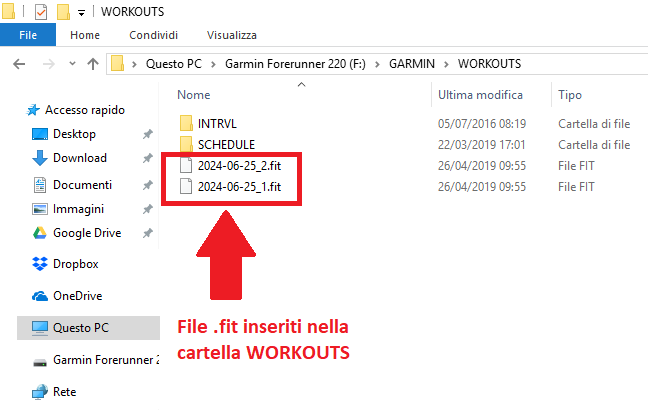
5. Stacca ora l’orologio dal collegamento USB e potrai visualizzare l’allenamento personalizzato andando sul menù del tuo Garmin e poi su Allenamento → Allenamenti personali (può variare da modello a modello)
Procedura Mac
1. Collega il tuo orologio al tuo Mac tramite USB
2. Quando l’orologio è collegato, potrai accedere ai suoi contenuti aprendo una nuova finestra “Finder”. Il tuo orologio dovrebbe essere visualizzato al lato sinistro della finestra e avrà il nome GARMIN.
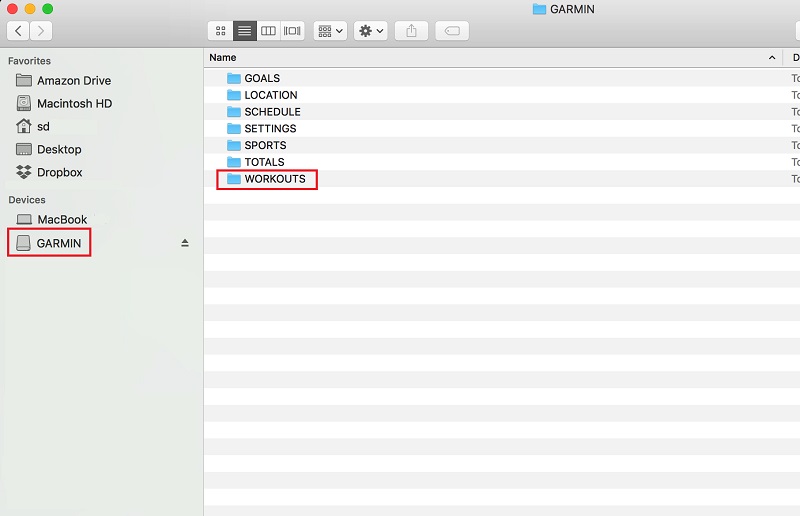
3. Clicca su “GARMIN” e individua la cartella WORKOUTS.
NOTA: questa operazione potrebbe richiedere del tempo, attendere.
4. Apri una seconda finestra “Finder”, e cerca il file .fit che hai scaricato dal nostro sito web.
5. Clicca sul file .fit e spostalo all’interno della cartella WORKOUTS presente nell’altra finestra “Finder” che hai aperto.
Ricorda che nell’orologio possono essere caricati un massimo di 10 file .fit.
Cancella quelli vecchi già eseguiti per caricare i nuovi.
NOTA: nel caso in cui tu abbia esportato tutto il piano, verrà scaricato sul mac un file .zip con tutti gli allenamenti presenti per quel piano. Dovrai in questo caso estrarre prima tutti i file presenti all’interno del file .zip e poi copiare i file .fit dentro la cartella “WORKOUTS”.
Dovranno quindi essere presenti nella cartella “WORKOUTS” solo i file .fit e non il file .zip
6. Scollega il Garmin dal tuo mac (questo è possibile farlo spostando l’icona dell’orologio dal desktop al cestino oppure cliccando sull’icona Espelli della finestra “Finder”).
7. Una volta scollegato l’orologio, potrai visualizzare l’allenamento personalizzato andando sul menù del tuo Garmin → Allenamento → Allenamenti personali (può variare da modello a modello)
Se hai collegato tramite usb il tuo orologio Garmin al Mac e quest’ultimo non ha riconosciuto il collegamento e non riesci quindi a visualizzare la cartella “GARMIN”, ti consigliamo di provare ad eseguire i seguenti passaggi:
1. Prima di procedere, assicurati di aver scollegato il tuo orologio dal Mac
2. Scarica il programma Android Transfer da questo link https://www.android.com/filetransfer/
3. Esci dal programma Garmin Express se lo hai attivo (molto importante)
4. Ora installa Android Transfer sul tuo Mac
5. Una volta che è completato il processo di installazione di Android Transfer, collega il tuo orologio via usb al tuo Mac
Dovresti essere ora in grado di visualizzare la cartella del tuo Garmin sul tuo Mac.
NOTA: A seconda degli orologi Garmin potrebbe essere necessario anche accedere alle impostazioni dell’orologio e autorizzare il suo utilizzo come memoria di massa o mtp.
Ora che hai eseguito una delle due procedure (Windows o Mac), sei pronto a svolgere tutti gli allenamenti che il trainer ha creato per te con il tuo Garmin.
Una volta eseguito e salvato l’allenamento, ricorda che dovrai caricare il risultato nel formato .fit sulla tua pagina personale del nostro sito web in modo tale che il trainer possa visualizzarlo e valutarlo.
Clicca qui per leggere la guida su come caricare i risultati .fit sul nostro sito web www.u4fit.com
Vi anticipiamo che prossimamente per chi utilizza gli orologi Garmin, Polar e Fitbit ci sarà l’automatismo di ricezione dei risultati. Quindi non sarà più necessario caricare manualmente i risultati .fit sul nostro sito web in quanto il trainer li riceverà in automatico.
